Office安装错误解决方法大全
时间:2025-09-14 20:13:32 281浏览 收藏
Office安装报错别慌!本文为你提供一套全面的解决方案,助你轻松解决Office安装难题。首先,检查你的系统是否满足Office版本要求,如Windows 10以上才能完美运行Office 365。其次,暂时关闭杀毒软件和Windows Defender,避免误拦截安装程序。如果之前安装失败过,务必使用Microsoft Support and Recovery Assistant等官方工具清理残留文件和注册表项,并以管理员身份运行安装程序。此外,确保网络连接稳定,微软账户拥有有效订阅权限,并以管理员身份运行安装程序。通过排查系统兼容性、安全软件干扰、残留文件和网络账户权限等关键因素,大部分Office安装问题都能迎刃而解。遇到错误代码,记得搜索相关信息,快速找到解决方案。
遇到Office安装报错时,先排查系统兼容性、关闭安全软件、清理残留文件、检查网络和账户权限等关键因素,多数问题可解决。1. 确认操作系统是否支持所安装的Office版本,如Office 365需Windows 10及以上,同时注意32位或64位系统的匹配;2. 暂时关闭杀毒软件及Windows Defender实时保护,防止误拦截安装程序;3. 使用微软官方工具如Microsoft Support and Recovery Assistant或OffScrubs脚本清理安装残留文件及注册表项,并以管理员身份运行安装程序;4. 检查网络连接稳定性,确保能正常访问微软服务器,确认微软账户有有效订阅权限并使用管理员身份运行安装程序。

Office安装报错确实挺烦人,但大多数情况下都有对应的解决办法。遇到问题先别急着重装系统或者反复尝试安装,其实很多常见错误都是由几个关键因素导致的,排查起来并不复杂。

1. 检查系统兼容性和版本要求
不是所有电脑都能顺利安装最新版Office,尤其是老旧系统或低配置设备。
首先确认你的操作系统是否在支持范围内,比如Office 365通常需要Windows 10或以上版本,如果是Win7或更早系统,可能只能用Office 2010之类的旧版本。
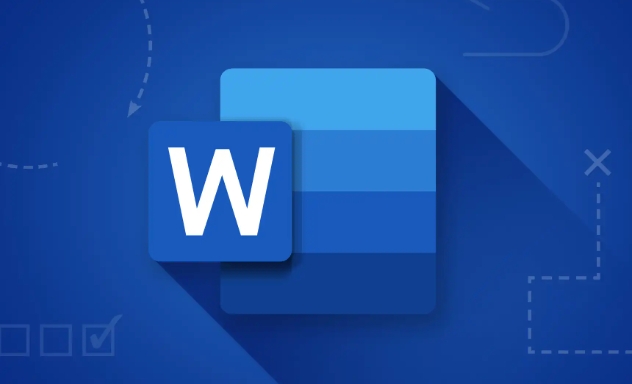
- 去微软官网查一下你准备安装的Office版本对应的操作系统要求
- 检查是32位还是64位系统,安装包也要对应(一般推荐用32位,兼容性更好)
如果你不确定自己系统版本,可以按 Win + R 输入 winver 查看。
2. 关闭杀毒软件和防火墙临时试试
很多安装失败其实是被安全软件拦截了。
像360、卡巴斯基这类第三方杀软,有时候会把Office安装程序误判为可疑行为并阻止运行。
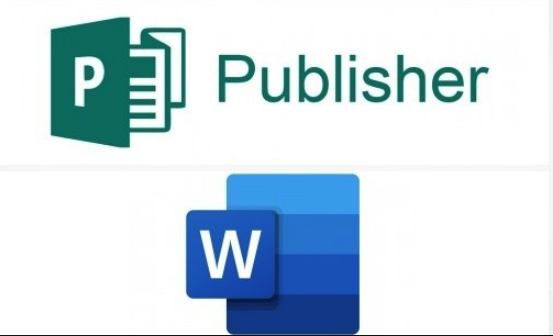
你可以这样做:
- 暂时关闭杀毒软件(注意不是退出,有些软件有“完全关闭”选项)
- 关闭Windows Defender的实时保护(设置 > 隐私和安全性 > Windows 安全中心 > 病毒防护)
- 再重新运行安装程序试试
如果这一步成功了,说明就是安全软件的问题。之后可以选择添加信任项,而不是一直关着它。
3. 清理残留文件和注册表项
如果你之前尝试过安装但失败了,或者卸载不干净,可能会留下一些冲突文件。
这时候建议使用微软官方提供的工具:Microsoft Support and Recovery Assistant 或者 OffScrubs系列脚本(比如OffScrub_O15Home.cmd)来清除残留。
操作步骤大致如下:
- 下载对应的清理脚本(注意区分Office版本)
- 以管理员身份运行
- 按提示完成清理
- 重启电脑后再重新安装
这个过程不会太复杂,但能有效解决很多“未知错误”的问题。
4. 网络连接和账户权限问题别忽略
Office安装过程中会联网验证许可证和下载部分组件,所以网络不稳定也可能导致报错。
- 检查网络是否正常,尤其是访问微软服务器有没有延迟或断开
- 如果你是用公司网络,可能被代理或防火墙限制了访问
- 登录的微软账户是否有订阅权限,是否已达到设备上限
另外,安装时最好以管理员身份运行安装程序,右键点击安装文件选择“以管理员身份运行”。
基本上就这些常见的排查点。
出错的时候不要慌,看看错误代码是什么,去网上搜一下具体信息,很多时候你会发现别人已经踩过坑了。
今天关于《Office安装错误解决方法大全》的内容介绍就到此结束,如果有什么疑问或者建议,可以在golang学习网公众号下多多回复交流;文中若有不正之处,也希望回复留言以告知!
-
501 收藏
-
501 收藏
-
501 收藏
-
501 收藏
-
501 收藏
-
414 收藏
-
219 收藏
-
111 收藏
-
130 收藏
-
491 收藏
-
320 收藏
-
403 收藏
-
461 收藏
-
265 收藏
-
210 收藏
-
182 收藏
-
465 收藏
-

- 前端进阶之JavaScript设计模式
- 设计模式是开发人员在软件开发过程中面临一般问题时的解决方案,代表了最佳的实践。本课程的主打内容包括JS常见设计模式以及具体应用场景,打造一站式知识长龙服务,适合有JS基础的同学学习。
- 立即学习 543次学习
-

- GO语言核心编程课程
- 本课程采用真实案例,全面具体可落地,从理论到实践,一步一步将GO核心编程技术、编程思想、底层实现融会贯通,使学习者贴近时代脉搏,做IT互联网时代的弄潮儿。
- 立即学习 516次学习
-

- 简单聊聊mysql8与网络通信
- 如有问题加微信:Le-studyg;在课程中,我们将首先介绍MySQL8的新特性,包括性能优化、安全增强、新数据类型等,帮助学生快速熟悉MySQL8的最新功能。接着,我们将深入解析MySQL的网络通信机制,包括协议、连接管理、数据传输等,让
- 立即学习 500次学习
-

- JavaScript正则表达式基础与实战
- 在任何一门编程语言中,正则表达式,都是一项重要的知识,它提供了高效的字符串匹配与捕获机制,可以极大的简化程序设计。
- 立即学习 487次学习
-

- 从零制作响应式网站—Grid布局
- 本系列教程将展示从零制作一个假想的网络科技公司官网,分为导航,轮播,关于我们,成功案例,服务流程,团队介绍,数据部分,公司动态,底部信息等内容区块。网站整体采用CSSGrid布局,支持响应式,有流畅过渡和展现动画。
- 立即学习 485次学习
